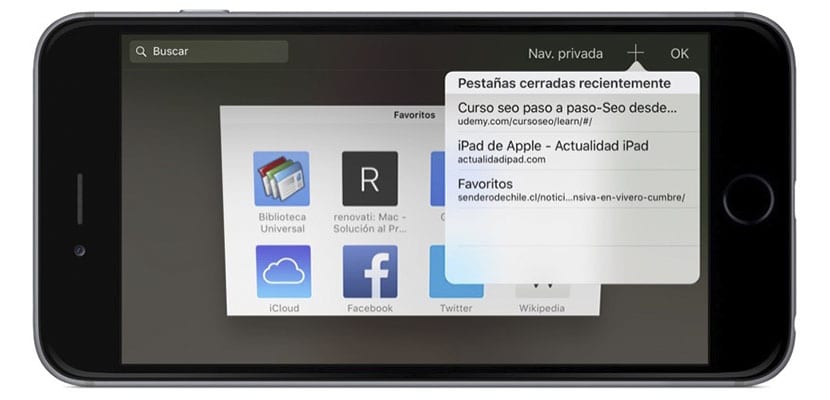很多年前我買了我的第一部iPhone,在我使用黑莓平台之前,我又買了我的第一部iPad Mini,現在我兒子也在用; 我花了很多年的時間來學習和發現可以使用 iOS 設備執行的不同技巧, iPad 和 iPhone 與其他平台不同的技巧。 在這篇文章中,我們將向您展示一些您不知道的技巧。
不同應用中的技巧
在 iPhone 上自動撥打電話分機

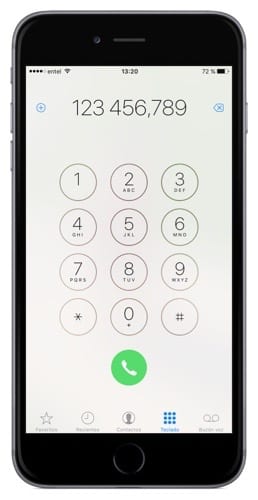
iPhone 的暫停撥號功能可讓您 讓您的設備在撥打一個號碼後暫停,然後撥打另一個號碼。 因此,假設您正在給公司“X”的朋友打電話,公司電話號碼是 123456,您朋友的分機號是 789。使用此選項,iPhone 將首先撥打 123456,暫停直到有人接聽電話,然後再撥打它會自動撥打 789。要使用此功能,只需 輸入第一個數字後按住星號“*”按鈕,所以會顯示一個逗號。 現在添加暫停後要撥打的第二個號碼。
使用 Google 地圖作為免費 GPS(離線)

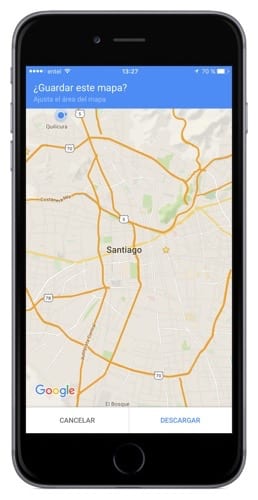
出國旅行時,您可以使用 Google 地圖作為免費 GPS,無需國際數據套餐。 在離線之前,顯示您沒有互聯網的區域,然後在地圖應用中放大您要使用的區域的地圖,然後 在搜索框中輸入“ok 地圖”。 即使您沒有數據連接,這些數據也將可用。
用定時器停止音樂播放器

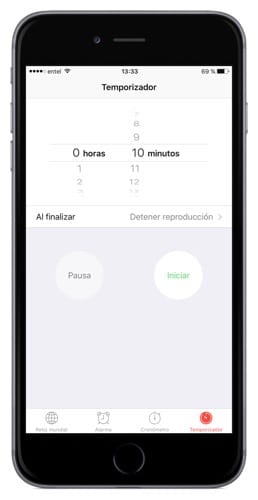
您 一段時間後停止播放音樂。 如果您喜歡聽著音樂入睡,但又不想醒來停止播放,這尤其有用。 您需要轉到時鐘,然後選擇計時器並調整持續時間。 選擇選項“停止播放”,因此當計時器結束時播放將停止。
使用技巧
信號強度以數字顯示


- 馬卡爾 * 3001#12345#* 然後按通話按鈕。
- 點擊通話按鈕後,您將看到設備的現場測試。 現在,您將看到一個表示分貝 (dBm) 的負數,而不是信號條。
關閉多任務欄


通過關閉多任務欄中的應用程序(雙擊主頁按鈕後),您可以 一次最多關閉三個應用程序。 只需用三個手指即可關閉應用程序。
使用耳機拍照和錄製視頻


單擊耳機遙控器上的音量 + 按鈕 兼容Apple相機應用程序內的拍照或錄製視頻,是您拍攝最佳自拍照的絕佳技巧。
在 Safari 中重新打開最近關閉的選項卡
在您的設備上,當 長按+按鈕打開新標籤頁 Safari,您會獲得最近關閉的選項卡的列表。
熱點搜索


通過輸入 Spotlight 搜索,您可以 打開並訪問幾乎所有信息 存儲在手機上的信息、您的聯繫人(您可以按姓名或號碼搜索)、應用程序、消息、日曆事件、歌曲、視頻等(如果您找到所需內容,設備將進行互聯網搜索) 。 可以根據您的需求進行定制,請訪問 設置 > 常規 > Spotlight 搜索。 當您需要撥打電話、發送消息(而不是轉到聯繫人列表)、在數百個應用程序中查找您找不到的應用程序或查找歌曲(您可以按標題搜索)時,您可以直接使用 Spotlight 搜索、藝術家等)或專輯),而不是滾動瀏覽所有播放列表。
刪除計算器中輸入的最後一個數字

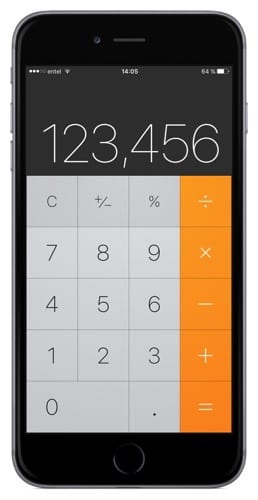
如果您想刪除在計算器中輸入的最後一個數字,只需 在計算器屏幕上從左向右滑動手指 或反之亦然。
科學計算器

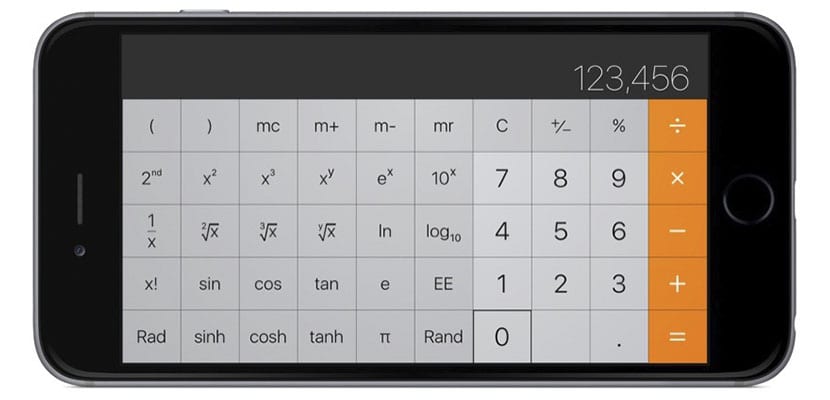
使用屏幕上的計算器旋轉您的設備 它將成為一個科學計算器。
耳機的其他功能


通過耳機的遠程控制, 您可以在聽音樂的同時控製播放器。 按耳機上的“播放/暫停”按鈕一次可暫停或播放,按兩次可轉到下一首歌曲,按三次可返回上一首歌曲。
單擊即可滾動到頂部

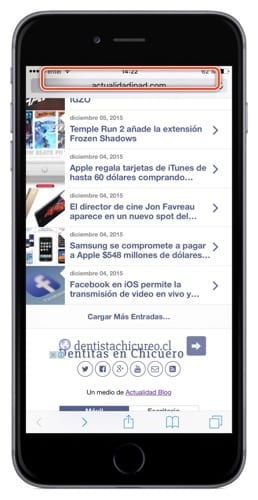
當你往頁面下方看去時, 點擊任何應用程序的頂部欄 這會讓你立即回到頂部。
設置技巧
輔助功能

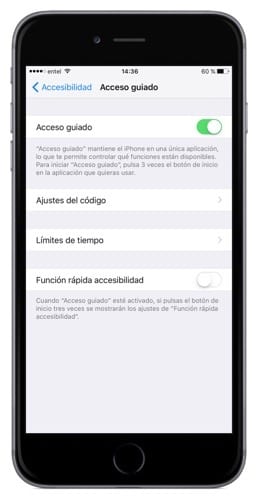
當孩子想要玩您的 iPhone 或 iPad 時,您可能需要打開引導訪問功能。 此功能使那些小手指受到限制 僅在指定位置觸摸且無需離開應用程序.
去 設置 > 常規 > 輔助功能 > 引導訪問 並啟用它,這樣就可以開始配置它了。
飛行模式可為設備充電速度提高兩倍


如果你把手機放進去 飛行模式,加載速度提高一倍。 當您加載時間不足時嘗試一下,它實際上可以節省時間。
按鈕支持

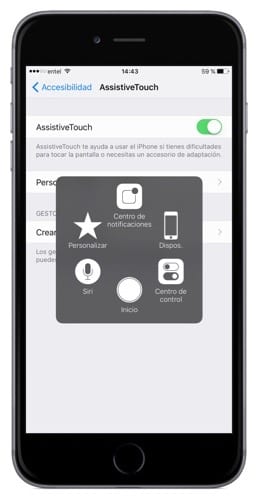
如果您的主頁按鈕損壞或觸摸屏幕有困難,請打開此選項。 一旦您從 輔助功能設置,您將在屏幕上看到一個大白點,您可以從中使用設備的不同功能。
鍵盤技巧
捷徑

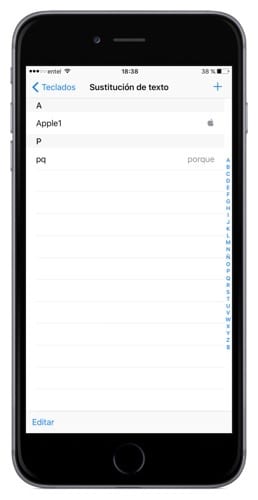
很多 鍵盤快捷鍵允許您使用永久快捷鍵 你寫了很多複雜的單詞。 你必須去 設置>常規>鍵盤>文本替換。 它適用於以下類型的快捷方式:
- 困難或長的單詞。
- 奇怪的符號,如:← →、♥ 等。
- 電子郵件簽名。
- 您經常在消息或電子郵件中提及的街道和地點。
- 單詞經常拼寫錯誤。
永久大寫

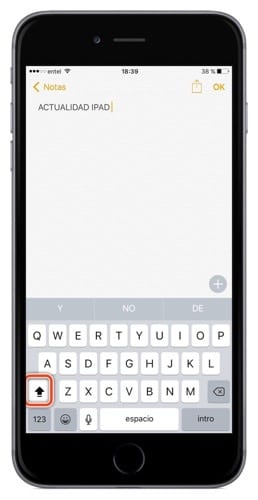
有時需要只用大寫字母寫一個短語或縮寫。 你必須 快速雙擊以切換大寫鎖定 永久。
將鍵盤切換到雙屏模式(拇指)


在 iPad 上,您可以通過以下方式更舒適地打字 將鍵盤切換到雙屏模式(拇指)。 你需要的只是 在鍵盤上滑動兩根手指,鍵盤將分成兩部分.
如何書寫度數圖標 º

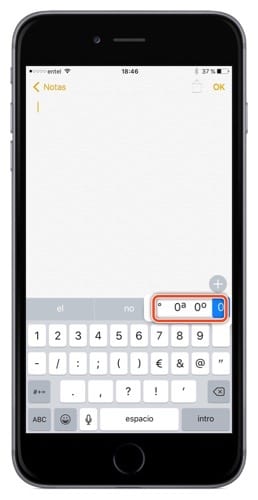
如果主題與天氣或化學相關,您可能需要使用度圖標 º。 按住數字零幾秒鐘,上方會顯示等級圖標,然後選擇您需要的等級。
搖動即可撤消書寫

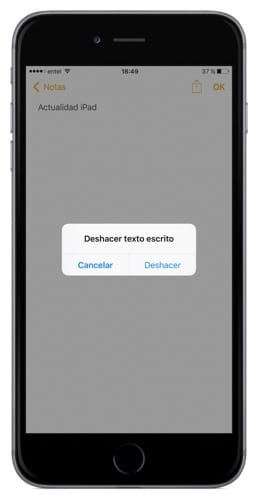
使用鍵盤輸入消息時,有時您可能想要 刪除所有單詞,為此你必須 搖動設備並按撤消,這將立即刪除整個消息。
相機技巧
自動曝光/自動對焦鎖定

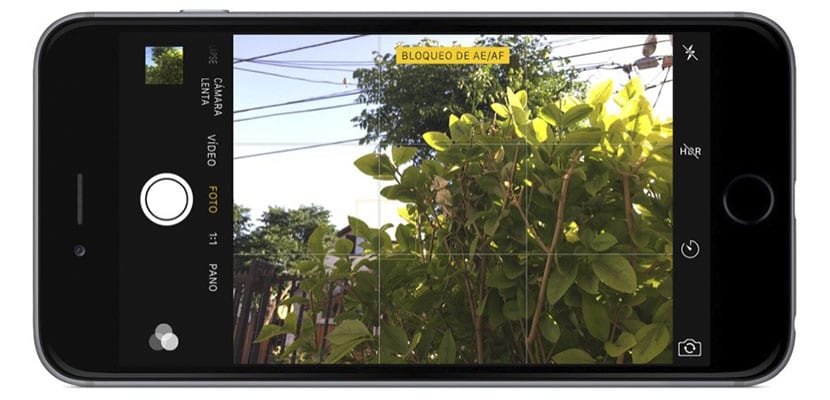
AE/AF 鎖是 相機對焦和曝光鎖定 iPad 或 iPhone,當您想在困難的條件下拍攝有光線或深度的照片時,它非常有用。 當出現“AE/AF Lock”時, 按住屏幕幾秒鐘。 要停用此功能,請單擊屏幕。